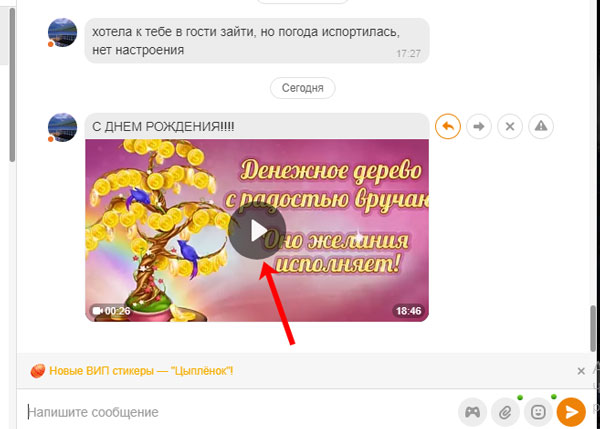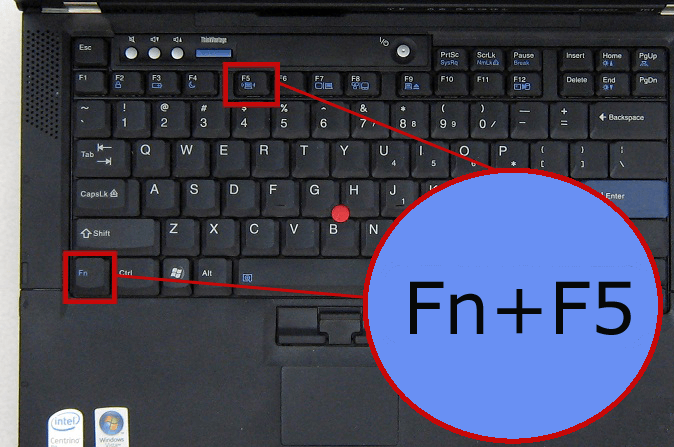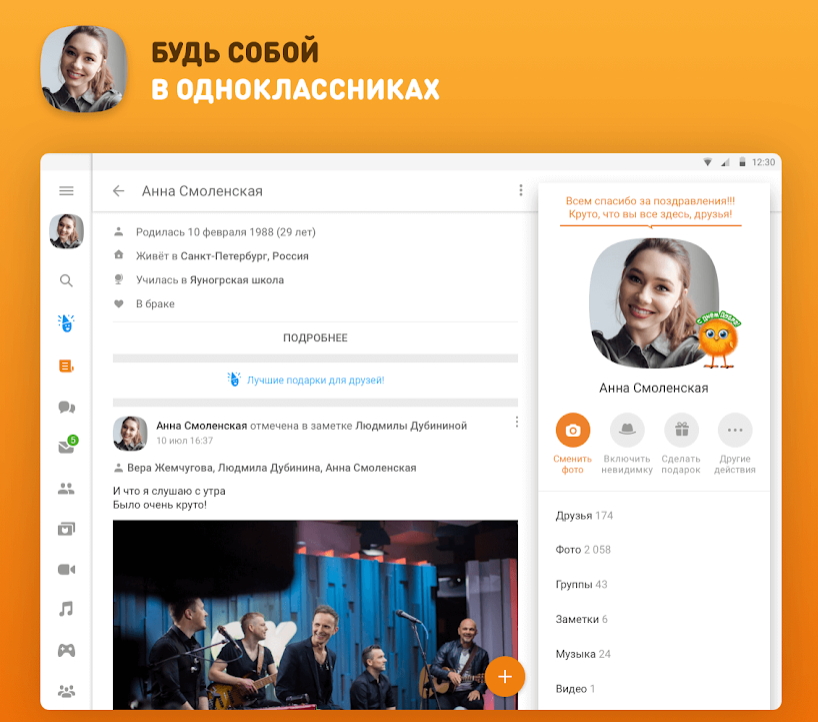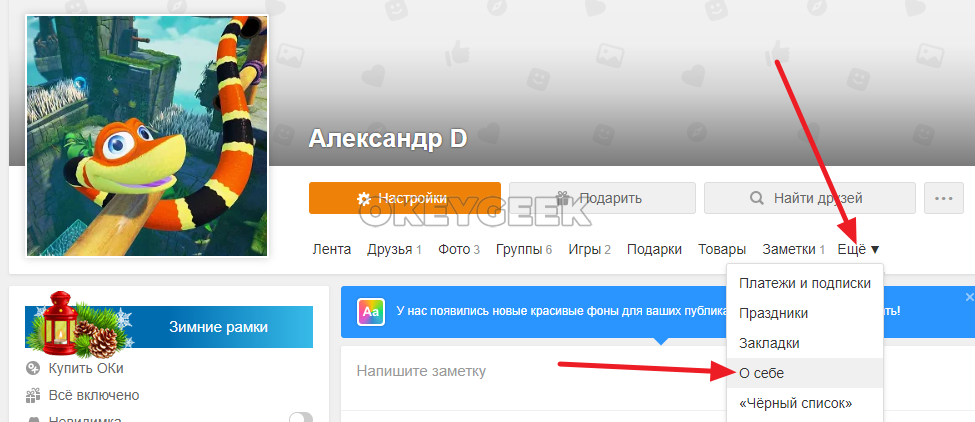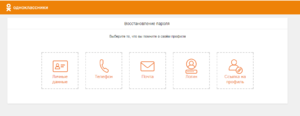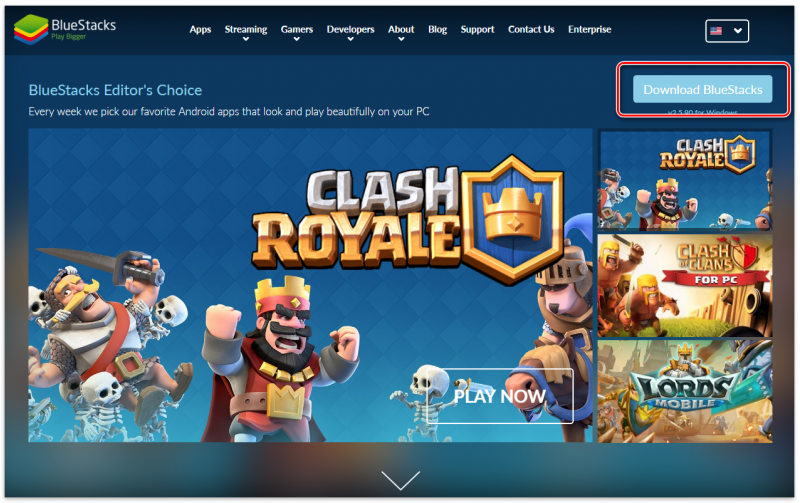Открытки через одноклассники
Содержание:
- Что делать, если нет бесплатных открыток
- В сообщении
- Отправка изображения, сохраненного на компьютер
- Как поздравить открыткой в Одноклассниках бесплатно
- Как отправить открытку в сообщении в «Одноклассниках» на компьютере?
- В специальном разделе в сообщениях
- Поздравления-открытки со сторонних сайтов
- Виды картинок в Одноклассниках
- Варианты поздравительных картинок в ОК
- В разделе платных подарков
- Открытки
- Красивые открытки
- Стандартные картинки-поздравления в ОК.ру
- Об открытках в Одноклассниках
- Из раздела Подарки
Что делать, если нет бесплатных открыток
Чтобы выразить свою симпатию или отправить поздравления – не обязательно использовать раздел с подарками. Можно загрузить анимированную картинку со стороннего сайта и отправить ее в личных сообщениях.
Список сайтов с открытками
Чтобы не испытывать трудностей с поиском необходимого сайта – воспользуйтесь представленным списком, в котором собраны популярные ресурсы по заданной теме:
- https://otkritkiok.ru/ — сайт с огромным количеством открыток, которые отсортированы в зависимости от текущего праздника и тематики. Изображение можно сохранить к себе на компьютер или сразу отправить в Одноклассники.
- https://www.ktokogda.com/ — на главной странице представлено меню с категориями, достаточно перейти в нужную и выбрать понравившуюся картинку. Прямой отправки на сайт нет, поэтому придется предварительно выполнить сохранения на жесткий диск.
- https://www.davno.ru/ — ресурс представляет сборник с анимированными изображениями на любой вкус. Традиционно присутствует разбивка на категории, а также подборка в зависимости от текущего праздника.
- http://www.playcast.ru/ — сайт позволяет отправить ссылку на открытку с музыкальным сопровождением или видео.
- https://3d-galleru.ru/ — сборник открыток, которые добавляют сами пользователи ресурса. Присутствует даже рейтинг с наиболее успешными людьми, размещающими картинки.
В сообщении
Начнем с отправки открыток в сообщениях. Эта функция появилась недавно (на момент написания статьи) и, чтобы ей воспользоваться, нужно просто открыть диалог с нужным пользователем и выбрать картинку. В списке есть как платные, так и бесплатные. Увидеть ее сможет только получатель.
Итак, в верхнем меню жмите по кнопке «Сообщения». Затем выберите в списке слева нужного пользователя и кликните по нему – откроется окошко для переписки. В поле для ввода текста нажмите на улыбающееся личико – «Смайлы и стикеры».
Дальше выберите первую вкладку с подходящим названием. Первая картинка будет бесплатная – 0 ОК, все остальные от 1 Ока и выше. Если готовы заплатить, тогда воспользуйтесь строкой поиска и найдите изображение на подходящую тематику: День рождения, Новый год, 8 Марта. Кликните по выбранной, чтобы отправить открытку другу.
Когда друг откроет чат, то увидит открытку, как показано на скриншоте ниже. Нажав на Плей, он сможет посмотреть анимацию.
Отправка изображения, сохраненного на компьютер
Ну и последний способ, который мы рассмотрим – это поиск поздравительной открытки в Интернете, ее сохранение на компьютер, потом добавление в свой профиль. При этом можно отметить на ней того, кого хотите поздравить, и создать заметку с изображением, которую увидят все друзья. Этот способ бесплатный и пользователь получит оповещение, что вы отметили его на фото. Отправить открытку можно любую, поздравив человека с каким угодно праздником: Пасхой, Новым годом, днем рождения, днем ангела и прочими.
Итак, найдите в Интернете подходящее изображение. Например, я открыла Яндекс.Картинки, написала в строке поиска тему праздника (с днем рождения) и выбрала ту, что понравилась. Вот ссылка: https://yandex.ua/images/search?text=с%20днем%20рождения (скопируйте ее и вставьте в строку адреса браузера).
Потом нажмите по изображению правой кнопкой и выберите «Сохранить изображение как…».
Слева выберите нужную папку на компьютере (у меня Рабочий стол), можете изменить имя и жмите «Сохранить».
После того, как нужная картинка будет у вас на компьютере, ее надо загрузить на Одноклассники в свой профиль. Поэтому под аватаркой из меню выберите «Фото».
Дальше жмите «Добавить фото».
Найдите слева папку, куда сохранили открытку, в блоке посредине выделите ее и кликните «Открыть».
Подождите, пока она загрузится. Дальше мы сделаем с ней заметку, напишем в ней поздравление и отметим на изображении друга. Напечатайте текст заметки в верхнем поле. Нажмите на карандашик, что находится на картинке внизу слева, и выберите из списка «Отметить друзей».
Кликните мышкой в том месте, где должна стоять отметка, и из появившегося блока выберите друга. Затем жмите «Готово».
Закройте режим просмотра, нажатием на крестик вверху справа.
Когда закончите, жмите «Создать заметку».
Тот человек, которого вы указали на открытке, получит оповещение, что вы его отметили, и сможет посмотреть фотографию. Если он ее еще и прокомментирует, например, скажет спасибо, тогда открытка появится еще и в обсуждениях.
Что получилось в результате: вы отметили пользователя на картинке, он узнает об этом через оповещения, и она автоматически добавляется на его страницу в альбом «Фото со мной»; ее видят все ваши друзья в своей ленте, а если получатель ее прокомментирует, то, появившись в обсуждениях, ее смогут увидеть еще и все его друзья.
Поздравить пользователя в Одноклассниках, который есть у вас в списке друзей, достаточно просто. Выбирайте один из описанных способов, и вы сможете отправить ему открытку на любой праздник.
Как поздравить открыткой в Одноклассниках бесплатно
Поздравить в соц. сети можно как платно (за валюту портала), так и нет. Можно послать пожелание разными способами:
- Поиск неоплачиваемого варианта из платных подарков. Для этого во вкладке «Подарки» найдите требуемый подраздел. Здесь откроются всевозможные карточки. Большинство из них приобретаются за деньги, однако есть и безвозмездные версии. Под ними горит надпись «0 ОК».
- Группы и паблики в одноклассниках. Здесь представлено много подарков на любой вкус и повод. В группах размещено много простых, переливающихся и других гиф-изображений.
- Сторонние ресурсы. Существуют тысячи порталов, где предлагается безвозмездное скачивание картинок для ОК.
При платном размещении презент будет отображаться на аватарке получателя. Так, его смогут увидеть все пользователи.
Как отправить открытку в сообщении в «Одноклассниках» на компьютере?
В полной компьютерной версии сделать это довольно просто. Для начала следует зайти в раздел с «Сообщениями» в главном верхнем меню. После этого в открывшемся окне нужно выбрать требуемый диалог с другим пользователем. Здесь справа от поля для ввода сообщения нужно кликнуть на значок смайлика, после чего в отобразившемся окне на вкладке «Открытки» можно выбрать подходящую. Также здесь имеется поисковая строка, через которую можно легко найти нужную открытку по определенным запросам. Чтобы отправить открытку, на нее нужно для начала нажать.
Обратите внимание!
Все открытки имеют свои определенные цены за отправку, указанные в синих овалах в ОКах.
Если у пользователя не хватает ОКов для отправки выбранной открытки, сайт автоматически предложит пополнить баланс в новом окне. Здесь можно сначала выбрать подходящий тип оплаты (например, «Банковская карта»). Далее следует выбрать количество ОКов, которые будут приобретены, а также ввести реквизиты для оплаты (в случае с картой это ее номер, срок действия и код из трех цифр на обратной стороне). Чтобы купить ОКи для отправления открытки, следует нажать на «Оплатить» после ввода этих реквизитов. Когда оплата пройдет и ОКи отобразятся на балансе пользователя, он может отправить эту платную открытку.
В специальном разделе в сообщениях
Самый простой и быстрый способ отправить открытку в личном сообщении – выбрать один из бесплатных вариантов в окне переписки. Никто, кроме вас и участников беседы, такое послание не увидит.
Откройте переписку с человеком, которому хотите преподнести презент и нажмите кнопку со смайликом. Перейдите во вкладку “Открытки”.
На этой вкладке вы найдете довольно много бесплатных графических пожеланий. Кликните на понравившийся вариант с пометкой “0 ОК”, и изображение сразу же отправится и отобразится в переписке.
Социальные сети и Одноклассники в том числе не стоят на месте. Разработчики регулярно вносят изменения в интерфейс и функционал сайта и приложения. Вот и каталог открыток не остался без внимания. На момент начала подготовки статьи, которую вы сейчас читаете, большинство открыток, доступных для отправки в личных сообщениях, были платными. Лишь изредка попадались варианты за 0 ОК.
А спустя некоторое время я обнаружил, что абсолютно все изображения и анимации в диалогах стали бесплатными. Постоянное ли это нововведение или краткосрочная акция, неизвестно. Так что активно пользуйтесь возможностью, пока она есть.
Даже если такой акции неслыханной щедрости от администрации ОК придет конец, и вернутся старые расценки, то часть открыток все равно останется бесплатной. Нужно будет только поискать вариант за 0 ОК среди платных предложений в каталоге.
Итак, если вы уже определились с тематикой поздравления, то можете ускорить поиск подходящего варианта. Для этого введите в поисковую строку запрос по теме изображения, которое хотите найти. Например, по запросу “Доброе утро” вы найдете отличные пожелания к началу дня, а по запросу “Лето” получите подборку тематических картинок и анимаций к жаркому времени года.
Тем, кто с темой пожелания не определился, рекомендую просто полистать каталог. Среди огромного количества поздравлений и пожеланий вы обязательно найдете что-то подходящее.
Если отправленная вами анимация в диалоге выглядит не так, как вы ожидали, или передумали и уже не хотите, чтобы собеседник видел ваше послание, то можете удалить открытку, удалив сообщение, к которому ее прикрепили.
Поздравления-открытки со сторонних сайтов
Вы все-таки не готовы отсылать платные поздравительные картинки? Или оригинальные плейкасты в ОК.ру вас не впечатлили? Тогда рассказываем, как отправить открытку в Одноклассниках бесплатно, воспользовавшись сторонними сервисами.
Конечно, вы можете просто поздравить пользователя обычной картинкой через обычное сообщение либо разместить ее на стене. В этом случае прикреплять ее нужно как стандартное фото. От вас требуется лишь найти, а затем – скачать или скопировать понравившуюся фотографию. Но выглядит такое поздравление плоско и скучно, поэтому рассмотрим возможности поинтереснее.
Сегодня в интернет-пространстве можно найти немало сайтов с анимированными открыточками, которые можно отправить бесплатно. Мы в качестве примера возьмем один сайт – odnokartinka.ru. Привязываться к нему необязательно – просмотрите, что предлагают поисковики. Итак, мы зашли на сайт. Дальше делаем следующее:
- Выбираем понравившуюся картинку, кликаем на нее;
- В открывшейся страничке кликаем по изображению правой кнопкой мыши, нажимаем «Копировать URL картинки…»;
- Переходим в ОК;
- Заходим в диалог с человеком, которому хотим отослать поздравление;
- В поле, отведенном под сообщение, кликаем правой кнопкой мыши и выбираем «Вставить» (либо пользуемся стандартной комбинаций CTRL + V).
Все, gif-ка отправлена! По желанию добавьте еще сопроводительное сообщение – «Поздравляю, желаю» и т.д.
Как видите, обмениваться поздравительными картинками с друзьями в ОК не так сложно. Жаль только, что музыкальные открытки бесплатно вряд ли получится переслать – придется либо заплатить, либо ограничиться анимированными вариантами. Пробуйте – ведь сезон праздников скоро начнется, а значит, поздравления с Новым годом и открытки с Рождеством Христовым будут очень даже актуальны А симпатичная или забавная картиночка – отличное приложение к искреннему поздравлению!
Виды картинок в Одноклассниках
Они отправляются в виде обычных картиночек, либо анимационных. Можно расширить поздравление и отправить его, заплатив местной валютой. Рассмотрим доступные виды:
- Статичные. Сюда можно прикрепить сообщение с фотоснимком или музыкой. За такой презент придется заплатить от 5-30 ОК.
- «Живые». Это карточки, которые двигаются. Среди их функций также отмечено воспроизведение музыки. Распознать данный вид легко: если посередине картинки расположена большая кнопка «Play» зеленого цвета, значит вам отправлен «живой» подарок. Его стоимость — от 80 ОК.
- Конструктор. Он разработан специально, чтобы пользователи самостоятельно создавали уникальные снимки. Создание подарка стоит от 20 ОК. Перед этим рекомендуется изучить требования, которые предъявляет соц. сеть к отправке.
- С помощью приложений. Здесь представлено многообразие картинок на любой вкус и кошелек. Выберите желаемую и кликните «Отправить».
С днем рождения
Бесплатные открытки в одноклассниках «С днем рождения» можно найти как в самой соц. сети, так и на сторонних ресурсов. Выделим самые популярные:
- https://www.ktokogda.com/pozdravitelnye-otkrytki/s-dnem-rozhdenija/ – сайт с большим количеством карточек. Их разрешено прикреплять как в одноклассники, так и другую соц. сеть. Варианты разделены не только по событиям. Здесь можно выбрать рубрики: мужчине, женщине, брату, сестре и т. д.
- https://www.davno.ru/cards/bd.html — здесь также можно найти много прикольных тем. По тегам можно разделить снимки по гендерному признаку, возрастному и т. д.
- http://www.playcast.ru/cards/ – на площадке представлены не статичные изображения, а playcast. Это картинка, которая представлена фотографией, текстом и музыкальным сопровождением.
Мужчине
https://www.ktokogda.com/ – ресурс с большим количеством поздравлений. Изображения отправляются в нужное интернет-сообщество. Варианты разделены не только по событиям. Здесь можно выбрать рубрики: мужчине, женщине, брату, сестре и т. д.
Женщине
https://www.davno.ru/cards/bd.html — здесь также можно найти много прикольных тем. По тегам отбираются поздравления по полу, возрасту и т. д.
Красивые
https://otkritkiok.ru/ -отличная веб-площадка с большим количеством красивых изображений. Их можно отправлять не только в соц. сеть ОК, но и в ВК и любую другую соц. сеть. Среди категорий имеются: День Рождения, мужчине, друзьям, пожелания, любовь, романтика и многое другое. Также много анимированных поздравлений.
Флеш открытки
https://www.davno.ru/ – на веб-ресурсе собрана внушительная коллекция на любое событие и вкус. Здесь много анимационных, а также флеш изображений.
Мерцающие открытки
https://pozdravka.com/ — здесь представлены изображения на любое событие. Здесь находятся не только статичные картинки, но и есть много бесплатных мерцающих открыток для одноклассников.
Анимационные открытки
https://3d-galleru.ru/3D/ – портал, с которого можно скачать анимацию на любое событие. Все представленные изображения «живые». Скачиваются они в формате mp4.
http://www.playcast.ru/cards/category/1/ – на портале расположены не статичные пожелания, а плейкасты. Они представлены изображением, текстом и музыкальным сопровождением.
Варианты поздравительных картинок в ОК
Собственно, все виртуальные поздравления в рамках соцсети ОК.ру делятся на две большие группы – платные и бесплатные. Платные представлены официальными картинками. Каталог вы можете найти в разделе «Подарки». И, естественно, распространяются они на платной основе – стоимость одной стикер-картинки составляет от 1 до 50 ОК. Однако есть и исключения – среди всего этого комплекта можно отыскать «живые» открыточки, распространяющиеся бесплатно. Но для этого нужно будет покопаться…
В чем плюсы платных открыток для друзей:
- Картинки-стикеры пользователи могут прикреплять к своему профилю;
- Друзья человека, которому был вручен виртуальный сюрприз, узнают об этом из Ленты новостей;
- Можно отправить музыкальную открытку;
- Можно прислать анимированную картинку.
Минусы же следующие:
- Придется заплатить;
- Выбор большой, но не огромный – можно и не найти то, что хочется.
Особенно остро, конечно, стоит вопрос оплаты: будучи привыкшими к халяве интернет-пользователями, мы не любим лишний раз тратить деньги на то, что можно получить бесплатно. А т.к. бесплатных открыток в Одноклассниках руководство не предусмотрела, мы отправляемся за ними на сторонние сайты.
Суть таких картинок сводится к тому, что вы просто находите поздравительные изображения и отправляете их в личном сообщении пользователю. Либо размещаете их у него на стене.
Плюсы:
- Никаких денег платить не нужно;
- Выбор просто огромный.
Минусы:
- Такие подарки друзья в Одноклассниках не смогут «приклеить» к аватарке на своей страничке;
- Послать музыкальное сообщение вы не сможете.
Какой вариант выбрать для поздравления – решать только вам. А мы пока расскажем, как отправить открытку другу обоими способами.
В разделе платных подарков
Большие красивые анимированные открытки за 45 ОК можно найти в разделе подарков и оттуда же платно их подарить. Цена довольно высокая. Но за эту цену презент появится у пользователя в списке полученных подарков и будет отображаться у него на аватарке.
Попасть в раздел с анимациями можно двумя способами.
Способ 1. Кликнуть на кнопку “Сделать подарок”, расположенную на странице пользователя, которому готовите сюрприз.
Способ 2. Перейти в раздел “Подарки” через меню вашей страницы.
Независимо от выбранного способа вы попадете на страницу с популярными на данный момент подарками. Здесь вы можете подобрать обычный подарок и сразу же отправить его. Для перехода к открыткам кликните на меню “Категории” и выберите пункт “Популярные открытки”.
Вы попадете в каталог платных карточек, предназначенных для дарения другим пользователям. Большая часть из них – анимированные или мерцающие карточки, но встречаются и статичные иллюстрации. Но за любой из вариантов с вас потребуют 45 ОК. Ниже я поделюсь хитростями, как любой подарок из этого каталога отправить бесплатно.
Для отправки статичного изображения достаточно сделать скриншот и переслать его пользователю. Узнать, что такое скриншот, можно здесь, а подобрать удобную программу для скриншотов и разобраться, как их делать, можно на этой странице.
Для бесплатной отправки анимаций придется выполнить более сложные махинации. Но не переживайте, после 2 – 3 повторений вы научитесь, и весь процесс будет занимать у вас не больше минуты.
Зайдите на свою страницу и переключитесь в мобильную версию сайта. Для этого кликните на надпись “Мобильная версия”, которая находится под рекламными блоками в левой части страницы, или добавьте “m.” перед ok.ru и нажмите Enter.
Используя мобильную версию сайта, перейдите на страницу “Подарки” и во вкладке “Категории” выберите “Мерцающие открытки”.
Кликните на понравившуюся анимацию. Вы попадете на новую страницу, на которой можно ее просмотреть.
Нажмите на значок “Play” для просмотра анимации. После этого кликните правой кнопкой мыши по GIF и в открывшемся контекстном меню выберите пункт “Сохранить видео как…”.
Дайте название сохраняемому видео и выберите папку на компьютере, в которую хотите его сохранить.
Теперь у вас есть видеозапись в формате MP4, которую при желании вы уже можете загрузить в Одноклассники. Однако оно будет очень коротким, и для просмотра его постоянно нужно будет повторно включать. Чтобы сделать файл таким же, каким он был в ОК, нужно формат MP4 конвертировать в GIF. Для этих целей существует огромное количество онлайн-конвертеров. Я использую сервис Convertio. Можете воспользоваться им или по запросу “конвертер в гиф” поискать в Яндексе или Google другой подходящий вам сервис.
Откройте онлайн-конвертер MP4 в GIF и загрузите в него видеооткрытку.
После того как видео будет загружено, и появится надпись “Подготовлено”, нажмите кнопку “Конвертировать”.
Дождитесь, пока конвертер сделает свою работу, после чего нажмите “Скачать”.
Теперь у вас есть полноценная анимация, которую вы можете загрузить на ok.ru так же, как и обычную фотографию, и отослать ее другу.
Также вы можете добавить заметку с изображением или анимацией к себе на страницу и упомянуть нужного пользователя с помощью символа “@” либо отметить человека на картинке. Так он получит оповещение и увидит поздравление или пожелание.
Открытки
Красивые открытки
Прекрасные открытки от профессионального дизайнера
Поздравления и пожелания для ваших любимых, друзей, близких и коллег.
Прекрасный способ отправить бесплатные подарки одноклассникам, родственникам, друзьям и коллегам.
Узнать какой сегодня праздник (церковный, религиозный, профессиональный и.т.д.).
Каждый день нашим приложением для мобильных устройств отправляются тысячи открыток по всему миру.
Теперь есть возможность отправить наши открытки и без мобильного устройства, с компьютера
Наши электронные открытки стали по сути смайликами 21 века (например пожелания: Спокойной ночи, Доброго утра и др.).
И все совершенно бесплатно и останется таким навсегда!
Традиционные
Новый год и Рождество, Рождество, Старый Новый год, 23 февраля (День защитника отечества), 8 марта (Международный женский день), 1 мая (Праздник труда), 9 мая (День Победы), 12 июня (День России), 4 ноября (День народного единства)
Особые случаи:
С днем рождения, С днем свадьбы, С новорожденным, С новосельем
Профессиональные:
День печати, День пограничника, День медицинского работника, День рыбака, День металлурга, День работников торговли, День сисадмина, День военно-морского флота, День воздушно-десантных войск, День железнодорожника, День военно-воздушных сил, День строителя, Всемирный день фотографии, День воздушного флота России, День российского кино, День нефтяника, День финансиста, День танкиста, День программиста, День парикмахера, День секретаря, День учителя, День сотрудника органов внутренних дел, День бухгалтера, День защиты информации, День энергетика
Религиозные:
Крещение, Сретение Господне, Прощённое воскресение, Благовещение, Вербное воскресение, Пасха, Вознесение, Троица, Рождество Иоанна Крестителя, Преображение господне, Яблочный Спас, Рождество Пресвятой Богородицы, День Святого Николая
На каждый день:
С началом весны, С началом лета, С началом осени, С началом зимы, С первым снегом,
Доброе утро!, Спокойной ночи!, Жду, скучаю, Спасибо. Прости., Отличного настроения, хорошего дня, Давай отдохнем!, С победой! Поддержка. Здоровья., С любовью
Дни недели:
понедельник, вторник, среда, четверг, пятница, суббота, воскресенье.
Путешествия и отпуск:
Привет из путешествия (Австрия, Вена, Бельгия, Германия, Голландия, Греция, Египет, Испания, Мадрид, Барселона, Италия, Рим, Венеция, Польша, Таиланд, Турция, Франция, Париж, Черногория, Чехия, Прага, Китай, Дубай; С отпуском.
Другие:
День Спасибо, День Битлз, Всемирный день снега, Татьянин день, День студента, День Деда Мороза и Снегурочки, День сурка, День Святого Валентина (влюбленных), Масленица, Вссемирный день кошек, День святого Патрика, День смеха (день дурака), День здоровья, День музеев, Последний звонок, Выпускной бал, День поцелуя, День семьи, День знаний, Октоберфест, Рош а-Шана (еврейский Новый год), Хеллоуин, День благодарения, День матери, День домашних животных, Коляда, Солнечное Рождество
Юмор:
О жизни, О работе, Об отношениях, О деньгах, Женский, Мужской, Стишки-пирожки
Стандартные картинки-поздравления в ОК.ру
Расписывать ничего не будем и сразу перейдем к инструкции:
1.Заходим на свою ОК-страничку;
2.Переходим в раздел «Подарки»;
3.Заходим во вкладку «Открытки»;
4.Выбираем понравившуюся поздравительную открытку, кликаем на нее, просматриваем видео (если это анимированное изображение) и нажимаем «Подарить»;
5.Выбираем друга, редактируем настройки подарка (ставим галочку возле приватно или тайно, если вы не хотите, чтобы имя отправителя видели друзья или ваш друг), нажимаем «Отправить»;
6.Проводим оплату – отправляем подарок!
Все действия максимально просты, так что подарить открытку другу в Одноклассниках из внутренней коллекции не составит труда.
Об открытках в Одноклассниках
В этой социальной сети вы можете отправить открытку человеку в личные сообщения (вовсе не обязательно, чтобы она была взята именно с Одноклассников) или в качестве «Подарка», который будет размещён у него в соответствующем блоке на странице. Следовательно, обрадовать другого человека можно и платно, и бесплатно.
Способ 1: Раздел «Подарки»
Это самый дорогой способ, но ваш презент будет виден другим пользователям, посетившим страницу. К тому же, большинство открыток, которые продают сами Одноклассники, имеют анимацию и звуковое сопровождение.
Инструкция по отправке открытки будет выглядеть так:
Перейдите на страницу интересующего вас пользователя
Под его аватаром обратите внимание на блок, где расположен список дополнительных действий. Выберите «Сделать подарок».
В левом меню кликните по «Открытки».
Выберите ту, которая вам нравится, и нажмите на неё, чтобы приобрести и отправить пользователю. Можете также сделать её «Приватным подарком» — в этом случае другие люди не смогут её просмотреть в специальном блоке.
Способ 2: Открытки из приложений
Когда-то открытки, созданные или скачанные из приложений для Одноклассников, были бесплатными, но теперь их можно отправить только платно, однако это выйдет дешевле, чем покупка у сервиса.
Инструкция выглядит следующим образом:
- Перейдите в раздел «Игры» на своей странице.
Используя маленькую иконку поиска вбейте в строку ключевое слово – «Открытки».
Сервис найдёт пару приложений, которые позволяют делиться открытками по сниженной цене, а также создавать свои собственные.
Выберите одну из них. Они все однотипные, поэтому разницы особой нет, единственное — в одном приложении некоторые открытки могут немного отличаться от тех, что в другом.
Просмотрите предложенные открытки и кликните по понравившейся, чтобы перейти в окно редактирования и отправки другому пользователю.
Здесь доступен просмотр анимации самого подарка и добавление какое-либо сообщения к нему путём использования иконки буквы «Т» в самом низу.
Ещё открытку можно отметить понравившейся, опубликовать в своей ленте или сохранить в специальный альбом.
Чтобы переслать её пользователю, используйте «Отправить за … ОК». Цены за отправку разных открыток могут отличаться, но обычно они колеблются в пределах 5-35 Ок.
Вас попросят подтвердить оплату, после чего нужный человек получит оповещение о подарке от вас.
Способ 3: Отправка из сторонних источников
Вы можете совершенно бесплатно отправить открытку из сторонних источников, которую заранее сохранили у себя на компьютере. Вы также можете сделать её в Фотошопе, сохранить на компьютер и прислать нужному человеку. Единственное ограничение такого способа – у того, кому вы её отправите, она не будет отображена на самой странице, так как отправление происходит исключительно при помощи личных сообщений.
Пошаговая инструкция будет иметь такой вид:
- Перейдите в «Сообщения».
Найдите переписку с интересующим вас пользователем. В самом низу, справа от поля ввода, используйте кнопку с иконкой скрепки, чтобы открыть контекстное меню. В нём кликните по «Фото с компьютера».
В «Проводнике» найдите хранящуюся на жестком диске открытку, которую вы хотели бы переслать.
Дождитесь её загрузки в качестве приложения к сообщению и нажмите на Enter. Дополнительно можно кроме картинки отправить какой-либо текст.
Способ 4: Отправка из мобильного приложения
Если вы в данный момент сидите через телефон, то вы также можете отправить открытку другому пользователю. По сравнению с версией сайта для компьютера возможности в этом случае будут значительно ограничены, так как можно отправить только те открытки, что уже заложены в Одноклассниках в качестве «Подарков».
Рассмотрим отправку открытки с телефона на примере следующей инструкции:
- Перейдите на страницу пользователя, которому вы хотели бы отправить открытку. В доступном списке действий нажмите на «Сделать подарок».
В верхней части открывшегося экрана перейдите в «Категории».
Найдите среди них «Открытки».
Выберите среди них открытку, которая вам больше всего понравилась. Иногда в списке попадаются и бесплатные варианты. Они помечены синим овалом, где написано «0 ОК».
Подтвердите пересылку открытки, нажав «Отправить» в следующем окне. Вы также можете поставить галочку напротив «Приватная открытка» — в данном случае она не будет отображаться в ленте пользователя, которому вы её отправите.
Не имеет значения, какой способ вы предпочтёте, так как в любом случае сможете отправить открытку человеку, и он обязательно узнает об этом.
Опишите, что у вас не получилось.
Наши специалисты постараются ответить максимально быстро.
Из раздела Подарки
Еще один вариант, который можно использовать: найти открытку в разделе «Подарки» и отправить ее. Если заплатите, тогда ее фрагмент будет показываться на аватарке того, кого поздравите. Если нужно отправить бесплатные открытки, то найдите нужные в списке, сохраните на компьютер, а потом отправьте сообщением нужному человеку (в этом случае их увидит только получатель).
На главной странице профиля в меню под аватаркой нажмите на пункт «Подарки».
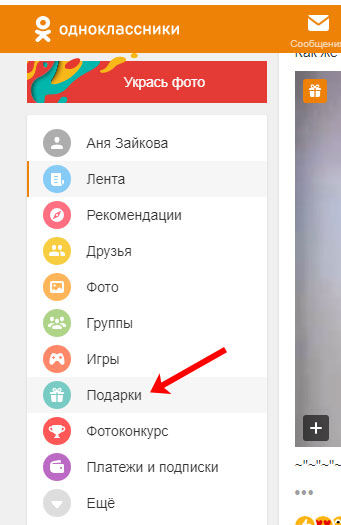
Выберите из списка слева «Открытки».

Найдите ту, что понравится и подойдет по смыслу. Музыкальные открытки в списке тоже есть, они стоят не дешево, но и смотрятся красиво. Наведя курсив на изображение, под ним появится его цена. Когда определитесь, кликайте по выбранной.

В открывшемся окне выберите друга, кому хотите отправить поздравительную открытку.
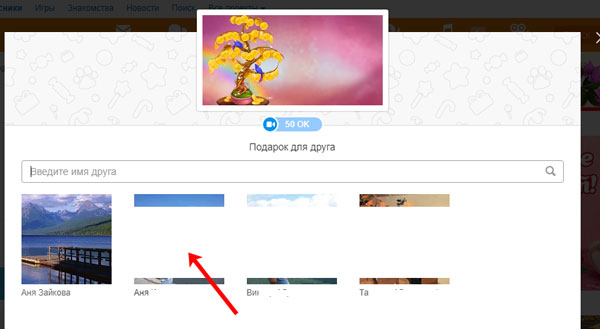
Дальше смотрите, какая ее цена, и сколько Оков у вас. Если хотите, ее можно послать приватно (получатель будет знать от кого она) или тайно (никто не будет знать от кого открытка). Нажмите на значок Плей, чтобы посмотреть ее. Если все подходит, жмите «Отправить».
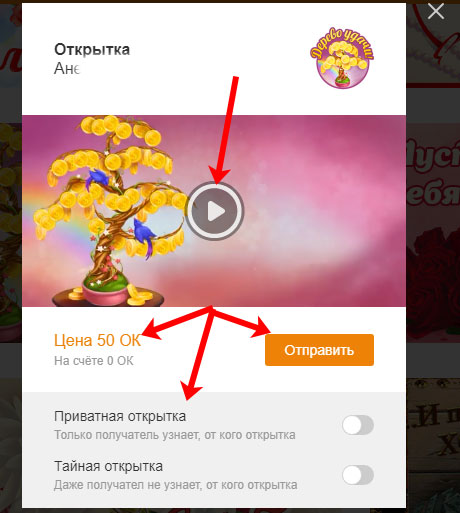
Теперь расскажу, что делать, если платить вы не хотите. Находим понравившуюся открытку в списке и кликаем по ней. Потом правой кнопкой мыши нажмите по изображению и выберите пункт «Сохранить как…».

Слева выберите папку на компьютере, куда она сохранится. В примере я указала «Рабочий стол». Можете переименовать картинку. «Тип файла» трогать не нужно. Нажимайте «Сохранить».
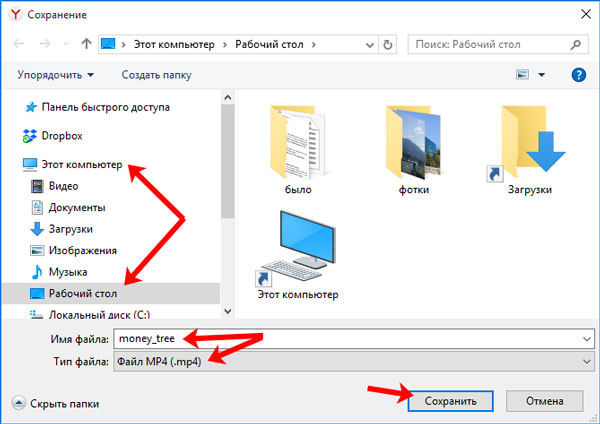
После сохранения открытки, ее нужно отправить. Для этого зайдите в сообщения, выберите слева чат с нужным человеком, нажмите на скрепочку и в списке кликните по пункту «Видео».

Потом нужно нажать кнопку «Отправить видео с компьютера».
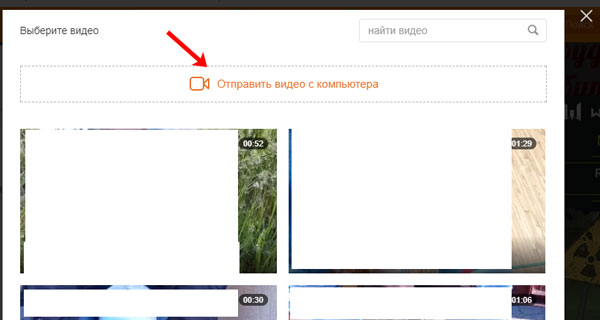
Слева откройте ту же папку, куда сохраняли изображение. Потом найдите его в области посредине и выделите кликом мышки. Нажимайте «Открыть».
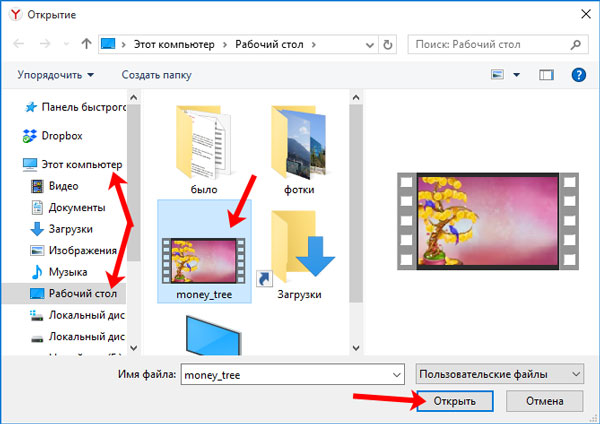
Дождитесь, когда прикрепленное видео полностью загрузится. В поле для ввода сообщения можете что-то написать, а затем отправляйте открытку – оранжевая кнопочка с белым самолетиком.

Хоть никто из пользователей, кроме получателя, посланную вами открытку не увидит – друг будет доволен. Выглядит она красиво, можно написать какой-нибудь текст-поздравление от себя. Нажав на кнопку проигрывания, ее можно посмотреть.